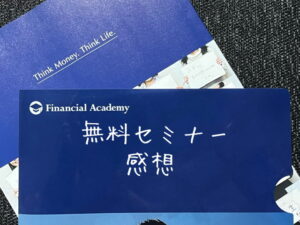2023年9月になりブログにツイート(ポスト)が貼れなくなりました。『このコンテンツを読み取れない』と表記されてます。調べたら簡単に貼れる方法がわかったのでシェアします。
この記事を読むと
・貼れなくなってしまったツイート(ポスト)をブログに貼る方法
・そもそもブログにツイート(ポスト)をブログに貼る方法
・貼れなくなった原因についてがわかります。
ブログにツイート(ポスト)を貼る方法 簡単に一言で
・貼れなくなってしまったツイート(ポスト)をブログに貼る方法
簡単に説明すると….
貼れなくなったツイート(ポスト)を貼るには
リンク先(URL)のXをtwitterに書き換えるだけで、貼れるようになります。
リンク先としてコピーされるのは
【https://x.com/modelpress/status/1686615993295233024?s=20】ですが
このままだとブログ貼れなくなったので
↓↓↓
【https://twitter.com/modelpress/status/1686615993295233024?s=20】
このXをtwitterに書き換えればOK!貼れます。
ブログにツイート(ポスト)を貼る方法 ひとつずつ丁寧に
・そもそもブログにツイート(ポスト)をブログに貼る方法
以下1~5の順でやってみて下さい。
例えば、このツイート(ポスト)をブログに貼りたい場合
1)まずは右下の [↑マーク] をクリック
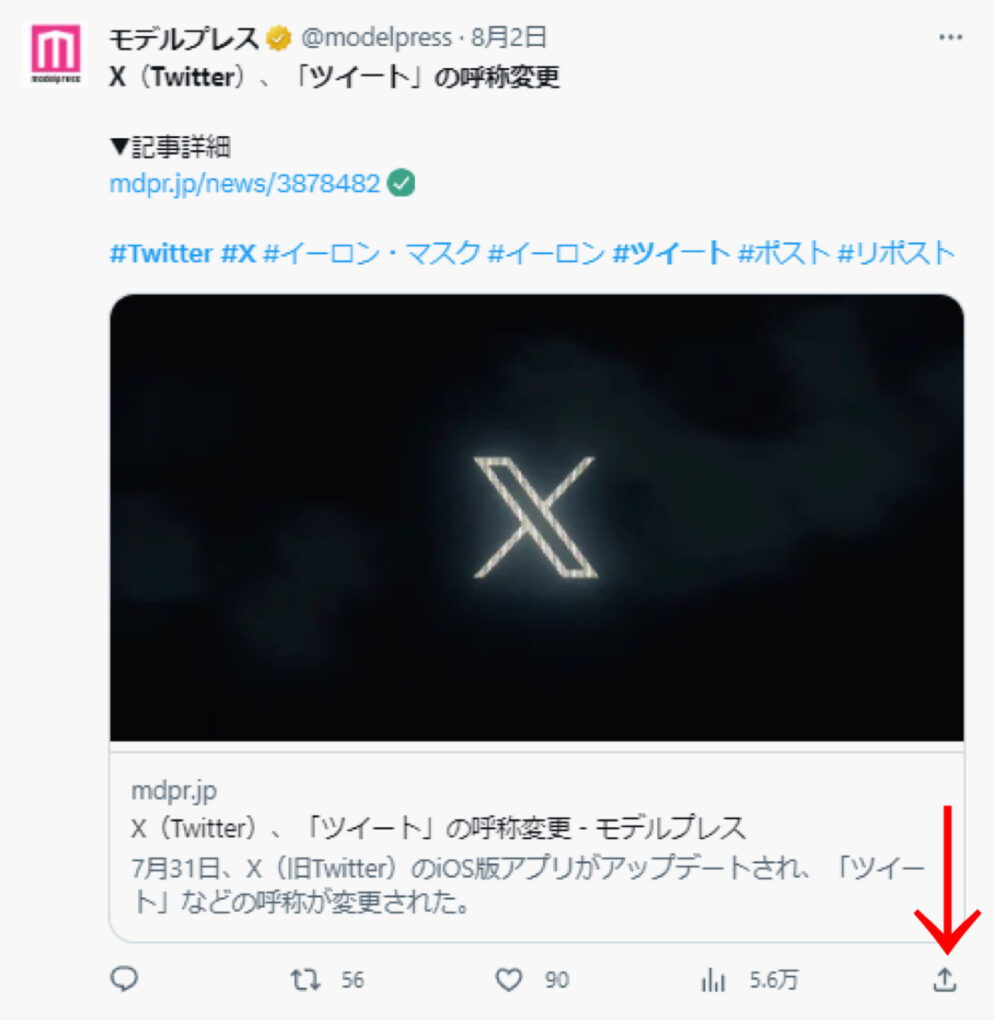
2[リンクをコピー]をクリック
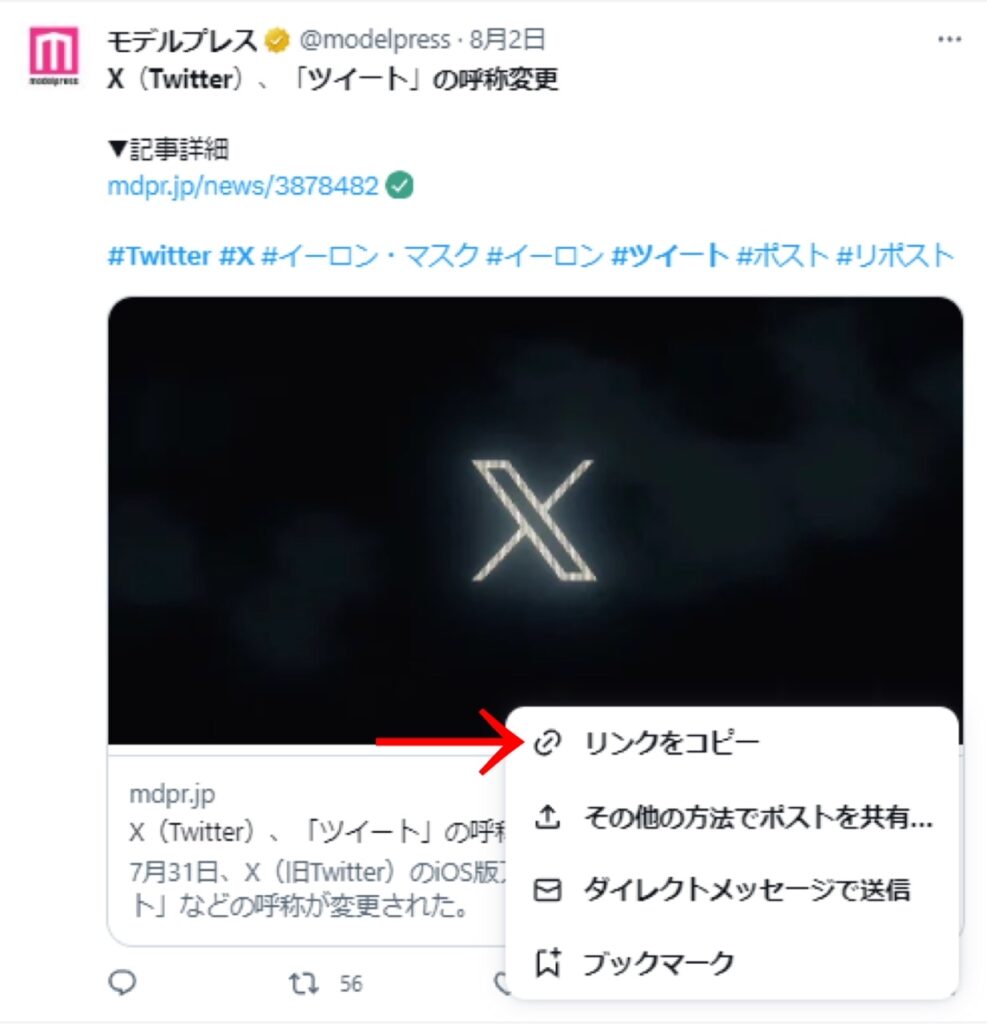
※青く囲まれ[クリップボードにコピー]という文字がでてますね。
コピーされたよという確認までなので、クリックしなくて大丈夫です。
パソコンやスマホなどのコピーは、自分が使っている機器に一時的にコピーされただけなので目には見えないです。
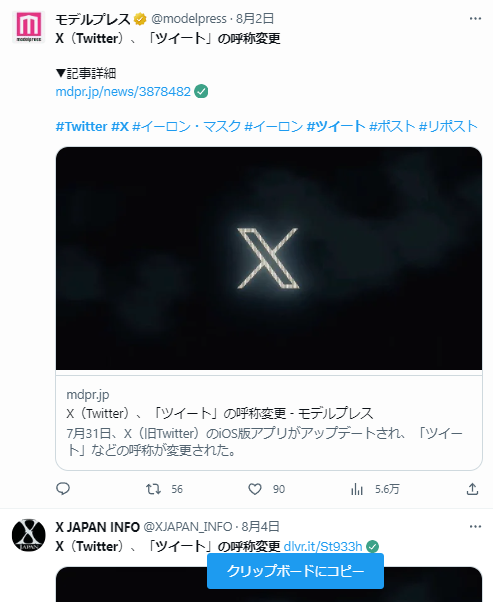
3)貼る場所に [貼り付け] ます。
目に見えませんがコピーされているので、貼り付けできます。
貼り付けはマウスの右上をクリックすると[貼り付け]がでてくるのでクリック
先程コピーしたものが貼りつけられます。
(※ここまでは今までと同じです。)
あと↓これは
私はSWELLというテンプレートを使っているのでこの形式(埋め込みクリック)になります。
ここは気にせずいつも通りやって頂ければ大丈夫です。
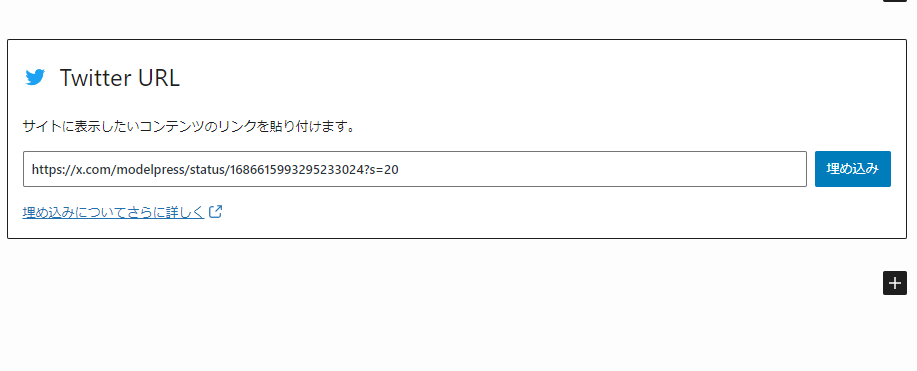
※今までは、これでツイートが貼りついたのですが
TwitterからXになったことで、このままでは貼り付けできなくなったんです💦
(そのうちできるようになると思います)
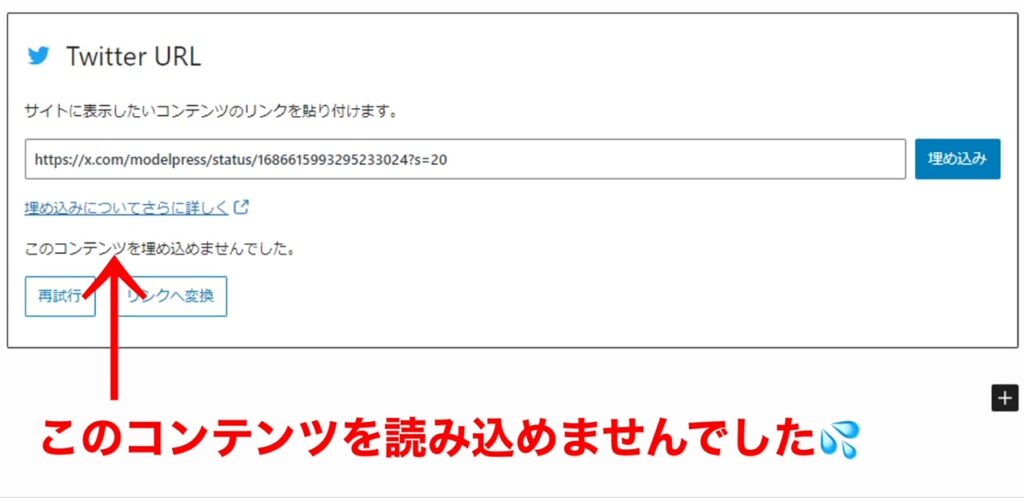
4)貼り付けるために
リンク先の[X]を消して[twitter]に書き換えます。
Xの横に[.]ドット(小さな点)があるので消さないように注意してください。
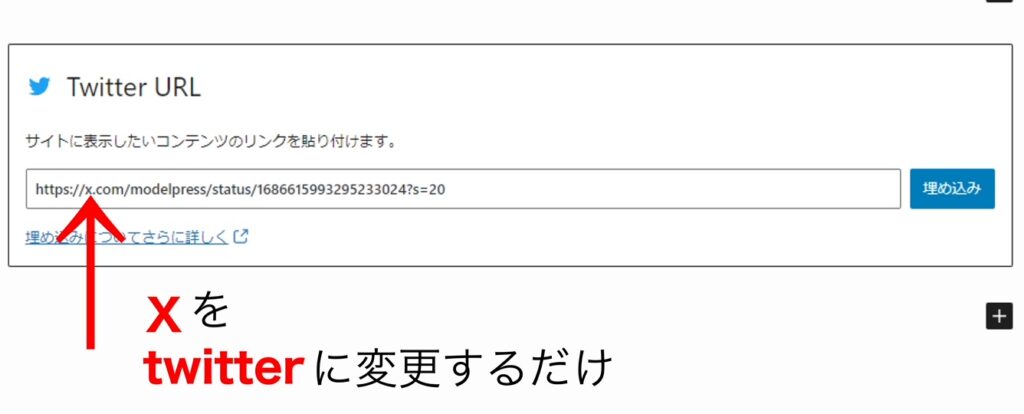
5)Xをtwitterに書き換えたら、いつも通り埋め込みをクリックすればOK
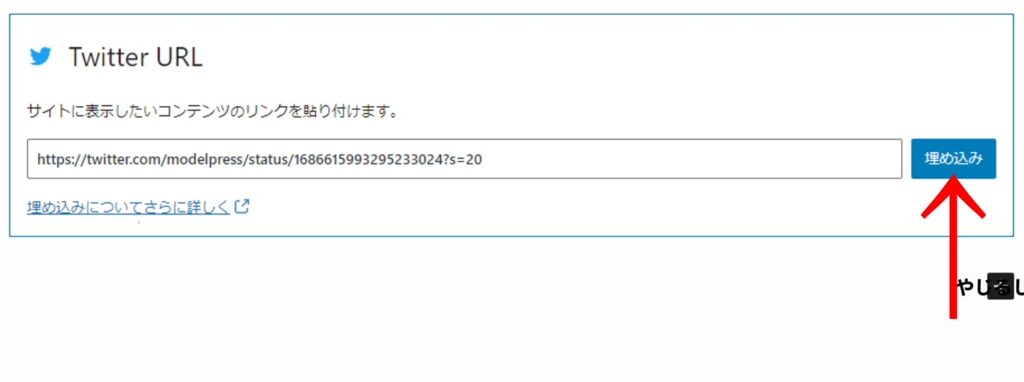
無事、ツイートが貼りつけできました。
ブログにツイッター(X)ツイート(ポスト)が貼れなくなった原因
2023年7月31日
X(旧Twitter)のiOS版アプリがアップデートされ「ツイート」などの呼称が変更されたことが原因と考えられます。
TwitterからXになったことで
リンク先(URL)も変わってしまったので、書き換えが必要になったわけです。
最初に書きましたが
リンク先としてコピーされるのは
【https://x.com/modelpress/status/1686615993295233024?s=20】ですが
このままだと現時点ではブログ貼れず
↓↓↓
【https://twitter.com/modelpress/status/1686615993295233024?s=20】
このXをtwitterに書き換えれば貼れるわけです。
この問題はそのうち解決(対応)されると思いますがそれまではこれで。
他にもやり方はあると思いますが、私はこの簡単な方法でブログにツイート(ポスト)を貼っていきたいと思います。
TwitterがXへ 名称もロゴも呼称変更
ちょっと備忘録
TwitterがXへ
2023年7月22日
イーロン・マスク氏は、Twitterブランドを「X」に変更するとツイート
名称とともに、ロゴも呼称も変更
2023年7月31日
X(旧Twitter)のiOS版アプリがアップデートされ「ツイート」などの呼称が変更
呼称が変更
【Twitter】⇒【X】
【ツイート】⇒【Posts(ポスト)】
【リツイート】⇒【Repost(リポスト)】
【引用リツイート】⇒【引用Repost(引用リポスト)】
ロゴ(マーク)も変更【青い鳥】⇒【モノクロX】
なかなか慣れません💦
これまで通りの呼びそうです。
ブログにツイッター(X)ツイート(ポスト)を貼る!
で、早速
ポスト(ツイート)したこのブログ記事を、いまこのブログに貼ってみました。
もう一度、ご説明すると
先程ご紹介した5工程で簡単に貼れます。
※今までと違うとこは、1工程、リンク先URLのXをTwitterに変更するだけ
ポスト(ツイート)上のリンク先は
【https://x.com/Clippapers5/status/1704087235010924617?s=20】
でコピーされるので
XをTwitterに変更して貼るだけ
【https://twitter.com/Clippapers5/status/1704087235010924617?s=20】